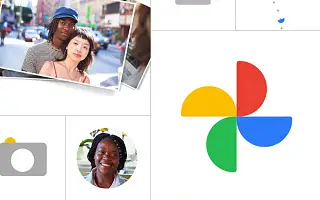Alba ve Fotkách Google vám pomohou uspořádat vaše digitální suvenýry. Album můžete pojmenovat, upravit čas a umístění a vybrat si svou oblíbenou fotografii jako obal alba s třešničkou navrchu.
Níže sdílíme, jak v několika jednoduchých krocích nastavit titulní fotografii alba ve Fotkách Google. Pokračujte v posouvání a zkontrolujte to.
Nastavte si titulní fotky alba ve Fotkách Google
Nastavení titulní fotky pro album Fotek Google je jednoduché, pokud víte, kde hledat. Libovolnou fotografii ve svém albu můžete nastavit jako svou titulní fotografii a můžete ji nastavit ve svém chytrém telefonu, aplikaci nebo webovém klientovi.
Jak nastavit přebal alba ve Fotkách Google na Androidu nebo iPhone
- Otevřete Fotky Google .
- Klepněte na Knihovna a otevřete album.
- Vyberte fotografii, kterou chcete nastavit jako obal alba .
- Přejetím nahoru zobrazíte další možnosti nabídky.
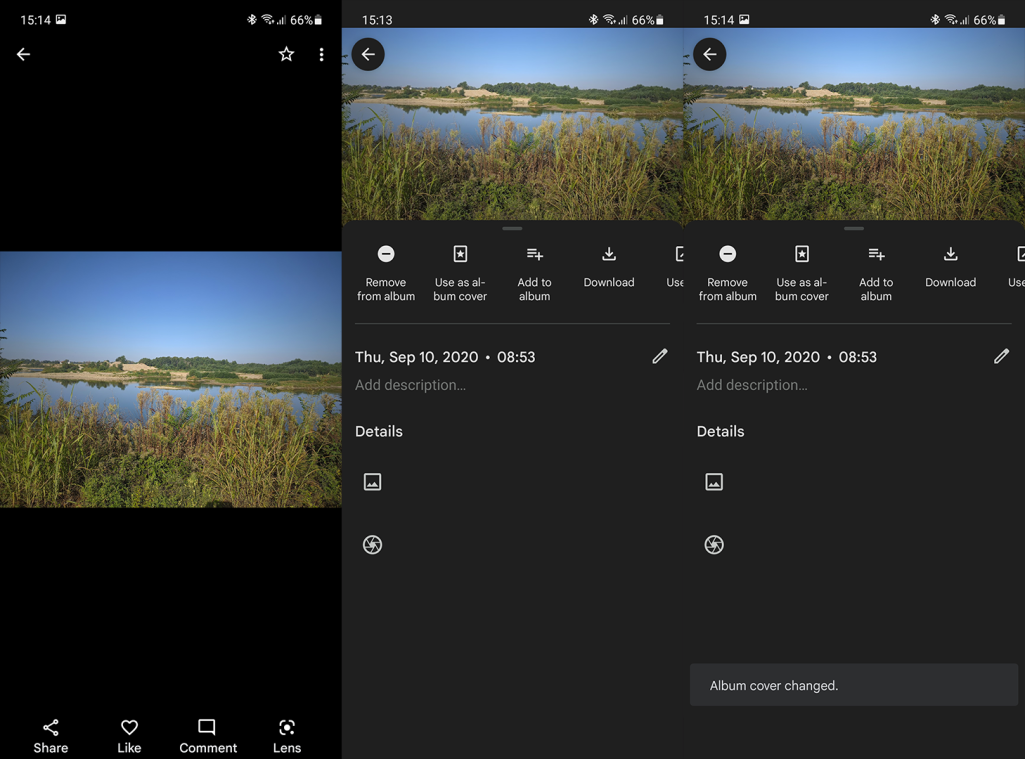
- Klepněte na Použít jako obal alba .
Jak nastavit titulní fotku alba ve Fotkách Google na PC
- Přejděte do Fotek Google na webu zde .
- Přihlaste se pomocí svého účtu Google .
- Otevřete rozevírací nabídku alba v levém podokně a vyberte album .
- Rozbalte fotografii, kterou chcete nastavit jako obal alba.
- Klikněte na nabídku se třemi tečkami a vyberte možnost Použít jako obal alba .
Po nastavení titulní fotky si ji můžete prohlédnout ve své knihovně a zjistit, zda vám vyhovuje. Nyní, pokud chcete nastavit fotografii, která není v albu, stačí ji do alba přidat.
Výše jsme se podívali na to, jak změnit obal alba ve Fotkách Google. Doufáme, že vám tyto informace pomohly vyřešit problém.